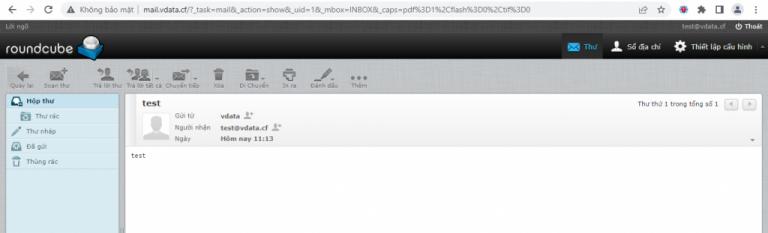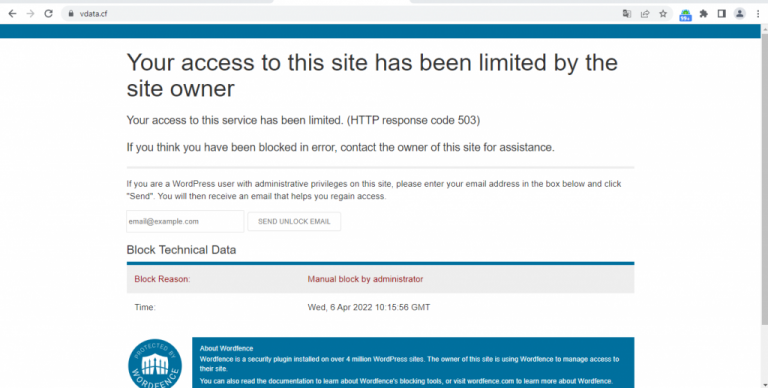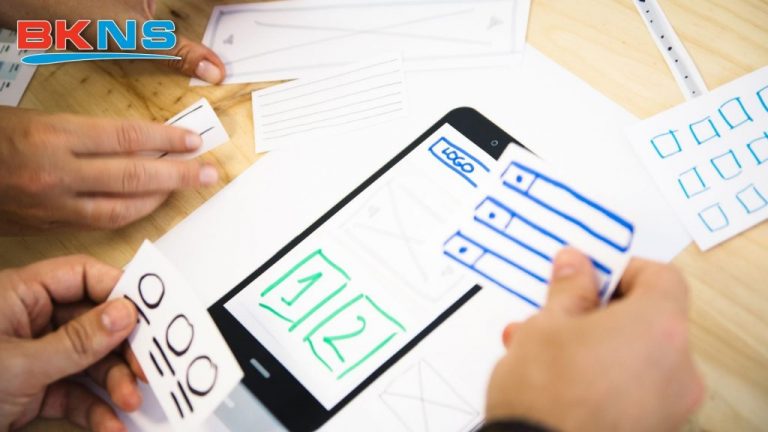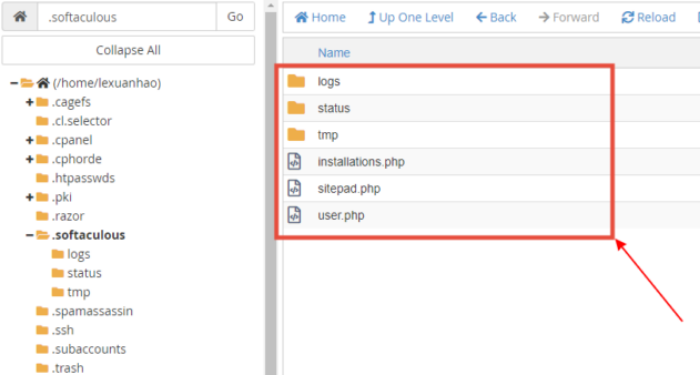WordPress là gì? Những thông tin cần biết về WordPress
02/12/2019 10:52 | Luợt xem : 74
WordPress chắc chẳng còn xa lạ với chúng ta hiện nay. Nhưng vì sao nó phổ biến đến vậy? hãy đọc bài viết dưới đây để BKNS giải đáp thắc mắc về WordPress cho bạn hiểu rõ hơn nhé!
Mục lục
1. WordPress là gì?

WordPress là nơi để tạo ra các trang web riêng cho cá nhân hoặc cách doanh nghiệp lớn, là một mã nguồn mở sử dụng ngôn ngữ PHP và sử dụng MySQL database (cơ sở dữ liệu MySQL). WordPress là hậu duệ chính thức của b2/cafelog, được phát triển bởi Michel Valdrighi. Cái tên WordPress được đề xuất bởi Christine Selleck, một người bạn của nhà phát triển chính Matt Mullenweg.
WP đã thu hút rất nhiều người dùng bởi các tính năng hữu ích và dễ sử dụng ngay khi bạn không biết nhiều về website. Ngoài ra, WordPress được những lập trình viên tham gia đông đảo để phát triển những tính năng mới hơn nữa.
Đối tượng người dùng WordPress rất đa dạng bởi các thao tác trong WP vô cùng đơn giản dễ làm. Kể cả những người không có nhiều kiến thức về website hay lập trình đến những người đã có kiến thức rộng về công nghệ. WordPress cũng đủ linh hoạt và mạnh mẽ phục vụ cho mọi đối tượng.
WordPress chính là sự lựa chọn thích hợp nếu bạn đang có một nhu cầu tạo lập blog hay website đến những website phục vụ cho việc kinh doanh.
WordPress hỗ trợ người dùng tạo ra nhiều website như: bán hàng, thương mại điện tử, blog, website tin tức, giải trí,… đến những website phức tạp như thuê xe, đặt khách sạn,… Hầu hết những website có quy mô lớn đến nhỏ đều có thế phát triển trên nền tảng WordPress.
À, khi bạn đã có wordpress cho riêng mình nhưng không biết đăng nhập thế nào? Đọc ngay bài viết [Hướng dẫn] Cách đăng nhập wordpress nhanh, đơn giản để biết cách log in vào tài khoản wordpress của mình nhé!
2. Những thuật ngữ liên quan đến wordpress
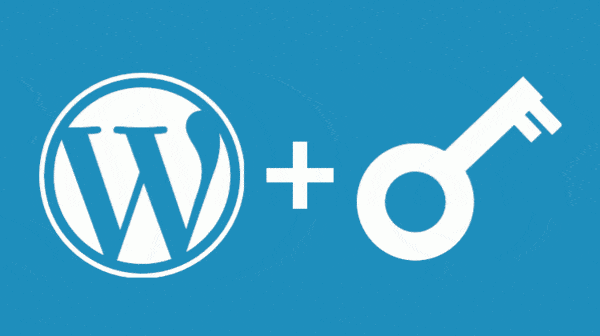
- Theme: là bộ giao diện website được các lập trình viên lập trình code sẵn, là bộ mặt của 1 website. Giúp website trở nên đẹp hơn, sinh động và còn cung cấp nhiều tính năng hữu ích khác nữa cho người dùng.
- Wordpress Plugin: được sử dụng để tích hợp các chức năng cho web cũng được lập trình viên cung cấp code sẵn.
Theme và plugin đều có loại tính phí và có loại mất phí tuỳ theo mục đích người dùng
3. 7 lý do mà bạn nên chọn WordPress

3.1 Dễ sử dụng
WordPress dành cho mọi đối tượng vì vậy sẽ không có nhiều kiến thức. Các thao tác cách thức hoạt động trong WordPress rất dễ dàng, giao diện quản trị trực quan giúp người dùng hiểu rõ về cơ cấu quản lý trong khoảng thời gian ngắn. Về cách cách cài đặt dễ dàng hơn, chỉ sau vài cú click chuột là bạn đã có thể vận hành thành thạo một website.
3.2 Cộng đồng hỗ trợ đông đảo
Là một mã nguồn mở CMS mở nguồn CMS mở phổ biến nhất thế giới, cũng đồng nghĩa là người dùng sẽ được cộng đồng người sử dụng WordPress hỗ trợ tránh các khó khăn gặp phải. Nếu bạn gặp phải để phải những rắc rối, thì bạn sẽ dễ dàng tìm kiếm câu trả lời thông qua những trang web tìm kiếm.
3.3 Nhiều gói giao diện có sẵn
Website nào cũng có giao diện nhưng việc tự thiết kế một giao diện vô cùng phức tạp tốn thời gian và cần nhiều kiến thức chuyên môn cao. Không vì vậy mà bạn phải lo lắng về điều này, hệ thống giao diện dành cho WP cực kỳ phong phú và có thể sử dụng với vài cú click. Giao diện WordPress có trả phí và cả miễn phí.
3.4 Nhiều plugin hỗ trợ
WordPress có thể có thêm thành phần cài đặt để giúp WP thêm nhiều tính năng cần thiết cho người dùng. Chẳng hạn như, bạn cần tính năng làm trang bán hàng thì bạn chỉ cần cài thêm plugin WooCommerce. Với ưu điểm được nhiều người tin dùng nên thư viện plugin cũng cực kỳ đa dạng.
>> Bạn đã có tài khoản WP nhưng không biết Plugin nào nên dùng cho WP để phục vụ các công việc? Đọc ngay bài viết Plugin WordPress là gì? [TOP 18] plugin cần thiết cho wordpress để hiểu hơn nhé!
3.5 Dễ phát triển cho lập trình viên
Nếu bạn là một người có am hiểu về việc làm website như thành thạo PHP, CSS, HTML thì có thể dễ dàng mở rộng website WordPress của bạn ra với nhiều tính năng hữu ích. Vì là một mã nguồn mở nên cách phát triển cũng rất đơn giản dẫn đến việc bạn có thể dễ dàng hiểu cách hoạt động của nó.
Với rất nhiều hàm (function) có sẵn của nó thì bạn có thể thoải mái sử dụng mà không phải lo lắng bất cứ thứ gì. Bạn cũng có thể thay đổi cấu trúc của một hàm với filter hook và hầu như các quy trình làm việc của một lập trình viên có thể đáp ứng dễ dàng vào WordPress.
3.6 Hỗ trợ nhiều ngôn ngữ
Mã nguồn trong WordPress có rất nhiều gói ngôn ngữ khác nhau đi kèm có đủ mọi loại ngôn ngữ để các quốc gia trên thế giới đều có thể sử dụng. Trong mỗi plugin hay giao diện đều có ngôn ngữ riêng nhưng người dùng được phép dùng các phần mềm hỗ trợ để dịch khi không thông thạo tiếng Anh.
3.7 Có thể làm nhiều loại website
WordPress được dùng phổ biến để làm blog cá nhân nhưng hơn thế nữa, bạn có thể biến website đó thành một website kinh doanh bán hàng, một website giới thiệu công ty, một tờ tạp chí tổng hợp online bằng cách kết hợp các theme và plugin với nhau. Tuy nhiên, bạn phải hiểu hết được các chức năng của WordPress chứ đừng một bước tăng lên độ phức tạp.
4. Ưu nhược điểm của WordPress

Sau đây là ưu nhược điểm của WordPress mà người dùng nên biết.
4.1 Nhược điểm của wordpress
- Người dùng ít được hỗ trợ kỹ thuật chuyên biệt hơn
- Thời gian tải chậm: Máy chủ chia sẻ có nghĩa là chia sẻ tài nguyên với các trang web khác. Tài nguyên được chia sẻ này càng lớn thì tốc độ chạy càng chậm
- Vấn đề bảo mật: Vì WordPress vô cùng phổ biến trên toàn thế giới, cũng là mục tiêu của hacker. Nhưng bạn cũng đừng quá lo lắng vì người dùng có thể tự tăng tính an toàn cho website của mình bằng các thủ thuật và plugin
- Sản phẩm thứ 3: Vì plugin WordPress và theme được phát triển bởi lập trình viên bên thứ 3 nên nó có thể gây ra lỗi. Trước khi cài đặt theme mới hoặc plugin mới, bạn cần đọc kỹ đánh giá và mô tả để tránh việc lựa chọn một plugin hay themes không tốt.
4.2 Ưu điểm của wordpress
- Dễ dàng lắp đặt và tuỳ biến với cPanel
- Plugin vô hạn
- Máy chủ chia sẻ không giới hạn ở WordPress
- Thích hợp cho những người mới tạo và quản lý website
- Chi phí phù hợp hoàn hảo cho các doanh nghiệp vừa và nhỏ
5. Phân biệt WordPress.com và WordPress.org

WordPress có 2 dịch vụ là WordPress.com và WordPress.org. Nếu là người mới tìm hiểu thì không thể nào phân biệt được. Sau đây là sự khác nhau của 2 dịch vụ này:
5.1 WordPress.com
WordPress.com là nơi cho người dùng tạo luôn website/blog, người dùng không cần phải cài đặt bộ cài WordPress về chỉ cần đăng kí tài khoản là có website để dùng.
Nhược điểm của công cụ này đối với người dùng chính là không thể cài đặt hay thay thế plugins và theme bên ngoài mà phải phụ thuộc vào kho miễn phí trên WordPress. Điều này cũng có nghĩa là website khó có thể tích hợp các tính năng độc đáo khác và người dùng cũng không thể nào sở hữu bộ theme của riêng mình. Ngoài ra, chi phí người dùng phải trả duy nhất là chọn và duy trình domain mỗi tháng.
5.2 WordPress.org
WordPress.org là một nơi người dùng có thể tải bộ cài WordPress về rồi tự cài lên host. Từ đây, bạn có thể dễ dàng quản trị và tuỳ chỉnh theo ý muốn của riêng mình. Ngoài ra cũng là nơi để tải plugin và theme về cho website mà người dùng không cần mất thêm khoản chi phí nào. Nếu người dùng muốn nghiên cứu sâu hơn thì forum chính là mục mà nơi bạn có thể tham khảo để trao đổi với các lập trình viên để cải thiện website của mình.
>> Theme wordpress chính là vẻ đẹp của website để níu kéo khách. Đây là một trong những yếu tố quan trọng quyết định xem bạn có bán hàng được không đó. Tham khảo ngay Theme WordPress là gì? [TOP 7] Theme WordPress free, đẹp, tốt nhất để biết được nhiều hơn về các giao diện đẹp nhé!
6. Hướng dẫn cài đặt WordPress đơn giản

6.1 Cài WordPress lên hosting cá nhân
Cài đặt WordPress lên hosting cá nhân có 2 cách cơ bản là người dùng cài đặt tự động. Bài viết dưới đây sẽ hướng dẫn người dùng cài host tự động trong Godaddy. Cách này người dùng sẽ có database không cần tự tạo thủ công.
Những lý do là để lựa chọn đó chính là godaddy là nhà cung cấp hosting và domain uy tín, chất lượng nhất trên thế giới. Sau đây là các bước để cài đặt:
Bước 1: Vào Godaddy chọn My Account, click Web Hosting, chọn Manage
Bước 2: Click WordPress blog ở C-panel
Bước 3: Nhấn Install this Application
Sau đó người dùng cần điền đầy đủ thông tin dưới đây:
- Domain: điền tên domain muốn đặt
- Directory: không cần điền
- Version: lấy version được đề nghị
- Language: lựa chọn ngôn ngữ, bạn nên lựa ngôn ngữ chung là chọn tiếng Anh để dễ sử dụng
- Administrator Username: điền tên đăng nhập
- Administrator Password: điền mật khẩu
- Administrator Email: điền địa chỉ email
- Website Title: chọn tên website, phần này có thể lựa chọn
- Website Tagline: Giới thiệu ngắn cho website của bạn, cũng có thể chỉnh sửa sau
Bước 4: Click vào Cài đặt và chờ hệ thống tải lên xong.
Chỉ với 4 bước cơ bản như trên thì người dùng đã hoàn thành xong cài đặt host cho website. Để khám phá giao diện trang admin thì người dùng hãy đăng nhập vào địa chỉ “tên domain/wp-admin”. Từ đây bạn đã có thể xây dựng website của mình.
Ví dụ: https://www.bkns.vn/wp-admin
6.2 Hướng dẫn cách cài theme trên wordpress
Có 3 cách cơ bản cho người dùng cài theme cho website là: bằng cách upload từ host/localhost, upload từ máy tính, hoặc lấy theme có sẵn trên WordPress.
Cách 1: Cài theme bằng cách upload từ host/localhost
Cách này được sử dụng khi người dùng bị giới hạn dung lượng upload do theme quá nặng.
Người dùng thực thiện các bước sau đây:
- Giải nén file theme
- Upload vào thư mục /wp-content/themes
- Đến chọn Appearance, sau đó chọn Themes để bắt đầu kích hoạt.
Cách 2: Cài theme bằng cách upload từ máy tính
Bởi vì theme của WordPress hạn chế và có thể nhiều người dùng vẫn chưa ưng ý thì bạn vẫn có thể tìm kiếm cho mình theme bên ngoài từ nhiều nguồn trên internet. Chúng tôi gợi ý cho bạn một vài nguồn để tham khảo như:
- Mythemeshop.com
- Theme-junkie.com
- Elegantthemes.com
- Themeforest.net
Các kho trên có thể tải về nhưng sẽ mất một khoản chi phí hoặc miễn phí. Sau khi lựa chọn theme bạn cần tải về để bắt đầu cài đặt, để cài đặt bạn cần thực hiện những bước sau:
- Vào trang admin, click Appearance, rồi chọn Theme, sau đó chọn Add New
- Click Upload Theme
- Lấy theme bạn đã tải về, sau đó click Install
- Để kích hoạt chọn Active
Cách 3: Cài theme có sẵn trên WordPress.org
- Log in vào trang admin website
- Cột bên trái tìm Appearance, chọn Themes
- Click Add new. Ở đó sẽ hiện ra nhiều chủ đề của theme, sau đó người dùng có thể lựa chọn cho mình chủ đề ưng ý và phù hợp
- Click Theme và chọn Install
- Đợi hoàn tất cài đặt và nhấp Active để sử dụng giao diện mới.
Bài viết trên là toàn bộ thông tin cần thiết của WordPress mà BKNS đã thống kê cho bạn bao gồm: khái niệm Word Press, các thuật ngữ liên quan, những lý do mà bạn nên sử dụng, ưu nhược điểm của Word Press và hướng dẫn cài đặt.
Hy vọng qua bài viết trên bạn có thể hiểu kỹ về WordPress. Nếu bạn còn thắc mắc nào hãy để lại bình luận hoặc liên hệ với chúng tôi để được giải đáp nhanh nhất nhé. Đừng quên truy cập website BKNS để biết thêm nhiều thông tin hữu ích nữa nhé.
>> Tham khảo thêm: Hướng dẫn tạo file robots.txt cho WordPress